Win10病毒防护怎么关闭?Win10关闭病毒防护的方法
Win10病毒防护怎么关闭?Win10系统有自带病毒防护功能,而我们还是会给电脑安装一些杀毒软件和保护电脑的软件。电脑每次开机都会看到启用病毒防护提示窗口,在窗口下方会提示:病毒防护已关闭,点击或点击以启用Windows Defender。觉得好烦想关闭它。但不知道怎么关闭?那Win10病毒防护怎么关闭?下面就跟小编一起去看看关闭病毒防护的方法吧!
一、启用Win10病毒防护功能
1、点击Win10右下角任务栏的新通知图标,在弹出的通知列表中,点击启用病毒防护。
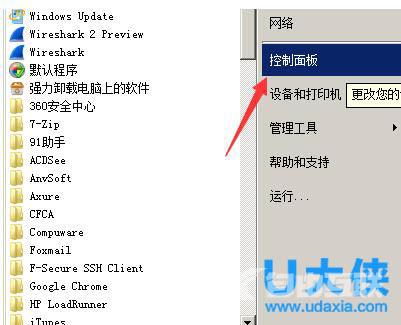
Win10病毒防护
2、在打开的安全与维护操作界面,点击安全,然后将Windows Defender病毒防护功能开启就可以了。
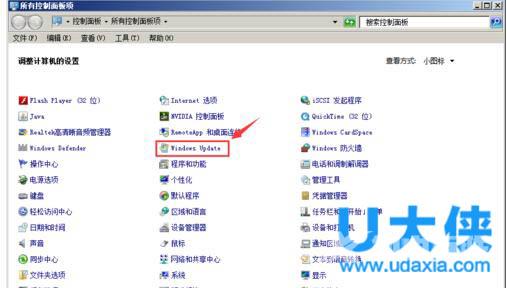
Win10病毒防护
启用Win10病毒防火功能之后,今后就不会有提示了。
二、隐藏Win10启用病毒防护提示方法
1、点击Win10开始菜单,然后点击进入设置。
2、然后点击进入系统设置,如图。
3、在系统设置界面,点击左侧的通知和操作选项,然后在右侧的通知下面,将显示有关Windows提示关闭就可以了。
关闭显示有关Windows提示通知后,今后就不会看到启动病毒防护提示了。
以上就是Win10关闭病毒防护的方法,更多精彩内容继续关注海外IDC网官网。
